Cómo usar Nvidia ShadowPlay para grabar y compartir videos de juego

- 3734
- 645
- Alejandro Duran
Si tiene una computadora con una tarjeta gráfica NVIDIA, es posible que haya visto la notificación de superposición de Nvidia cada vez que abre un juego. Esta característica se llama nvidia shadowplay, y puede usarla a través de la superposición de la experiencia de GeForce.
Si está buscando grabar algo de juego, compartirlo con otros o transmitir, Nvidia Shadowplay puede hacerlo todo.
Tabla de contenidoAntes de usar esta función, hay algunas cosas que querrá saber para aprovecharla al máximo. En este artículo aprenderá a descargar Nvidia ShadowPlay si aún no lo ha hecho, cómo usarlo y algunos pros y contras de usar esta función gratuita.
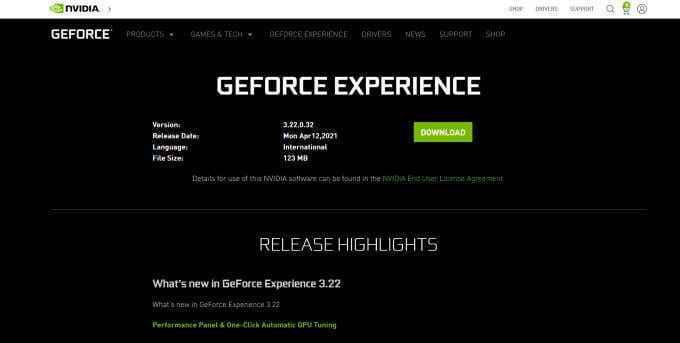
- Espere a que el archivo se descargue, luego ábralo.

- Siga las indicaciones en pantalla para instalar, y luego debe iniciar automáticamente el programa.
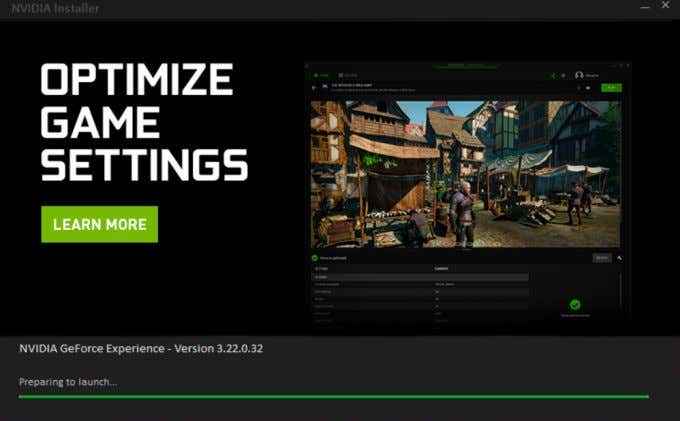
- Si encuentra que la experiencia de GeForce ya está en su computadora, puede omitir la descarga y ir bien a abrirla en el juego para usar Nvidia Shadowplay.
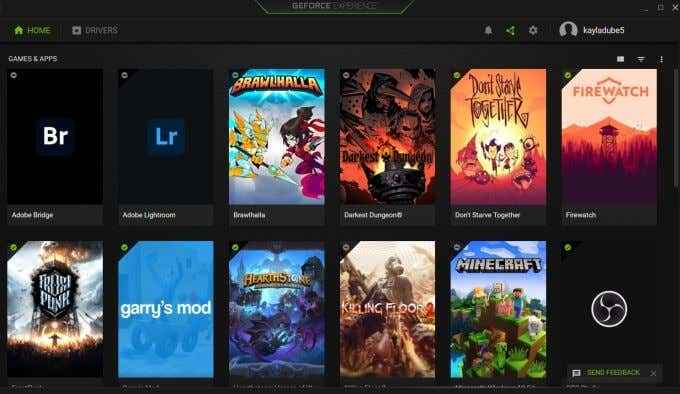
Cómo grabar con Nvidia Shadowplay
Si su objetivo es registrar el juego, siga estos pasos para hacerlo a través de la superposición de la experiencia de GeForce.
- Abre el juego que deseas grabar. Puede ver una notificación para la aplicación aparecer a medida que se carga el juego.
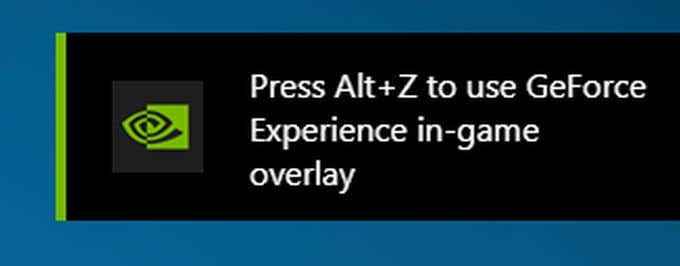
- Si ve la notificación, encontrará que le dice que presione Alt+z para abrir la superposición, que aparecerá en tu juego.
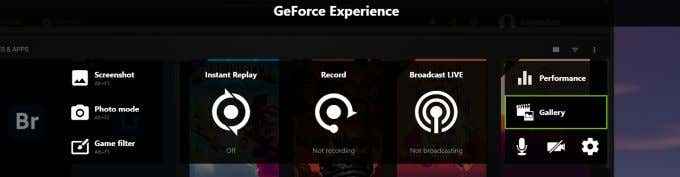
- Si no se abre de esta manera, puede ir a su Comenzar menú y buscar Experiencia de GeForce. Luego seleccione el icono del triángulo verde junto al icono de configuración para abrir la superposición de esa manera.
- Verá algunas características que esta aplicación proporciona para grabar. El primero es Repetición instantánea. Cuando seleccionas Encender, Esto comenzará a grabar el juego, pero no guardará la grabación hasta que presione Alt+F10 Para ahorrar los últimos cinco minutos de juego. También puede establecer una cantidad diferente de tiempo para la grabación yendo a Repetición instantánea> Configuración> Longitud de reproducción instantánea.
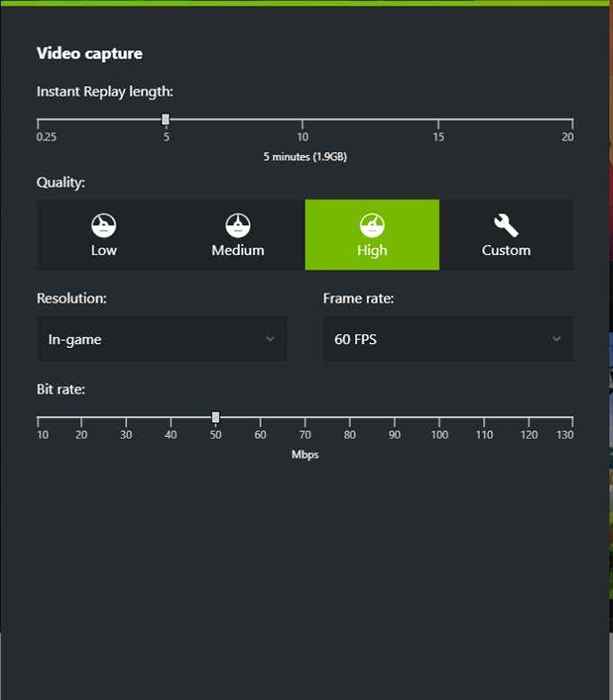
- Entonces tienes la opción de comenzar a grabar todo el juego con el Registro opción. Seleccione esto y luego seleccione Comenzar Para comenzar su sesión de grabación. Para detener la grabación que puedes presionar Alt+F9 o abra la superposición y seleccione Detente y guarda.
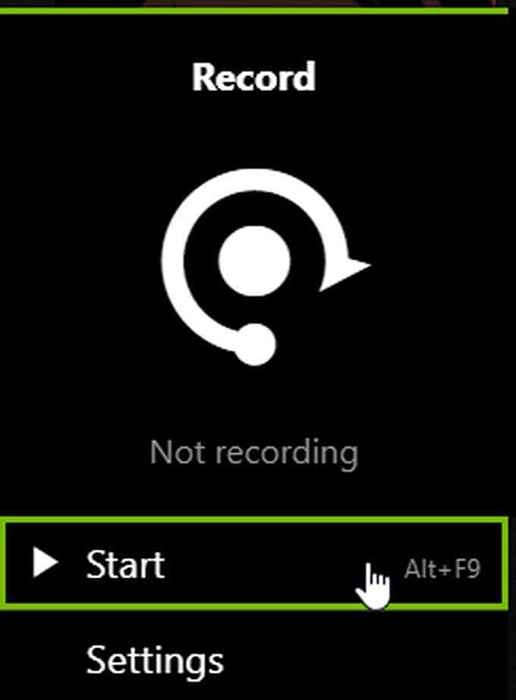
- Si también desea tener un video de video web y un audio de micrófono incluido en su grabación, seleccione el micrófono y los iconos de la cámara en el lado derecho de la superposición para encenderlos o desactivarlos.
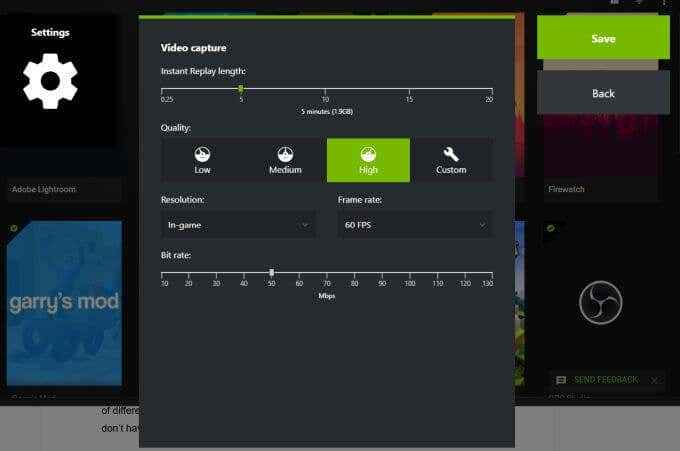
También puede cambiar la configuración de sus grabaciones seleccionando la función de grabación que desea usar y luego eligiendo el Ajustes opción debajo Comenzar. Puede cambiar la calidad, la resolución, la velocidad de cuadro y la velocidad de bits en su grabación.
Cómo transmitir con nvidia shadowplay
Otra característica que Nvidia ShadowPlay tiene disponible es transmitir el juego a varias plataformas diferentes, incluida Twitch. Es muy simple de hacer y una buena opción si no tiene otros programas de transmisión.
Aquí le mostramos cómo transmitir usando shadowplay:
- Abra la superposición de la experiencia de GeForce y seleccione el Transmisión en vivo opción.
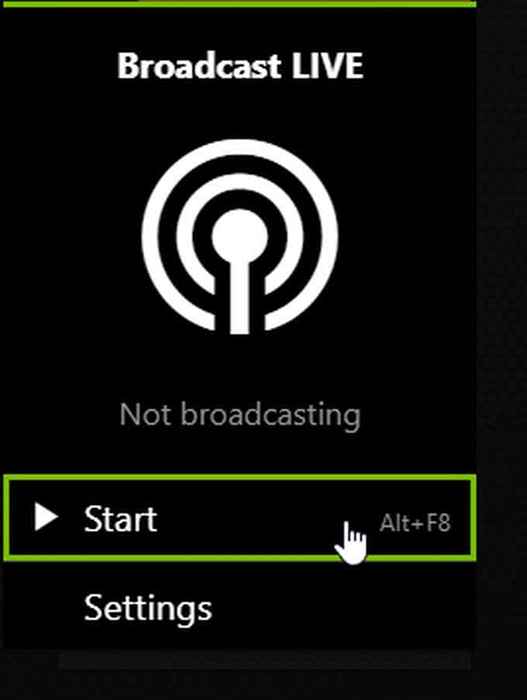
- Seleccionar Comenzar, Luego elija a qué plataforma desea transmitir.
- Inicie sesión en su plataforma elegida, agregue cualquier información para que aparezca con su transmisión y luego seleccione Ir a vivir.
- Tu juego se transmitirá a tu plataforma elegida hasta que vuelvas a abrir la superposición y apague Transmisión en vivo.
Nuevamente, también puede seleccionar la opción Configuración para cambiar la configuración de su transmisión, como la plataforma que desea usar, la calidad de la transmisión y más. También puede activar su micrófono o cámara en la pantalla de superposición principal como se mencionó anteriormente.
Cambiar la configuración de Nvidia ShadowPlay
Si desea cambiar cualquier configuración a ShadowPlay antes de comenzar a grabar o transmitir, la superposición le brinda acceso a muchas configuraciones. Así es como puedes acceder a ellos:
- Primero, abra la aplicación GeForce Experience y seleccione el icono del triángulo verde, o si está en el juego, presione Alt+z Para abrir la superposición.
- Desde la superposición, mire a la derecha y seleccione el icono de engranaje para acceder Ajustes.
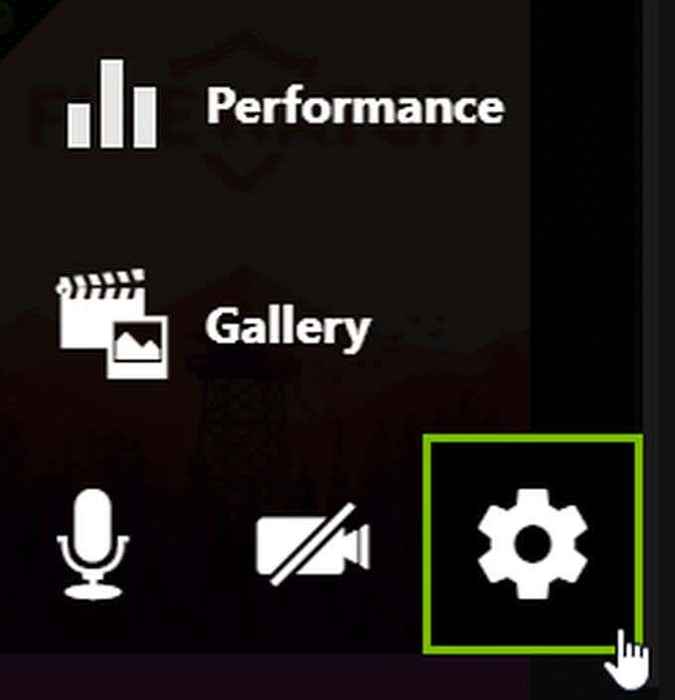
- En esta ventana puede elegir entre múltiples configuraciones para cambiar. Algunos que quieran ver incluyen:
- Diseño de HUD: Cambia cómo aparece tu transmisión HUD
- Atajos de teclado: Le permite cambiar qué claves se usan para ciertas acciones
- Grabaciones: Cambie donde se guarde sus grabaciones a
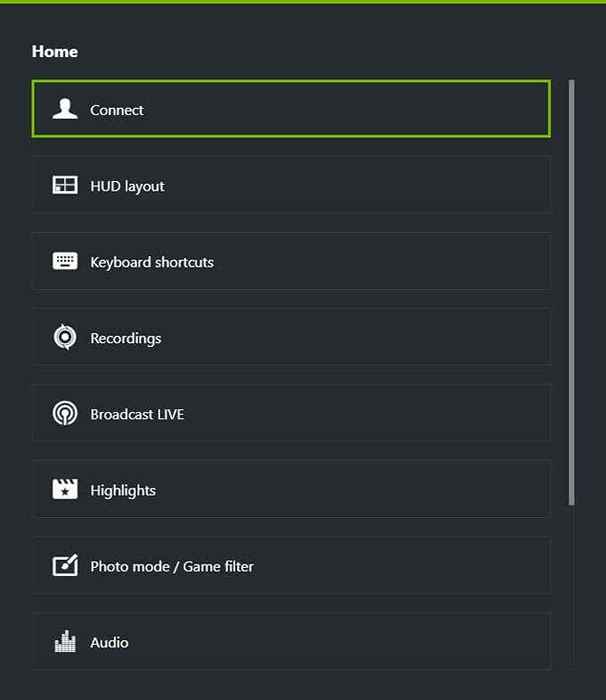
Hay algunas otras buenas opciones de configuración aquí, por lo que vale la pena buscar hacer su experiencia de grabación o transmisión exactamente como desee.
Cómo Nvidia Shadowplay afecta el juego
Según el sitio web de NVIDIA, el uso de la aplicación puede afectar su rendimiento de juego. Por lo general, esto es solo una diferencia del 5%, aunque si el juego es particularmente exigente en su computadora, podría ser hasta el 10%.
Aparte de eso, la diferencia probablemente no será tan notable a menos que estés jugando un juego en el que sea importante una alta tasa de rendimiento. Si tiene una PC lo suficientemente potente, el cambio probablemente no afectará mucho más que cualquier otro programa que se ejecute en el fondo podría.
Usando nvidia shadowplay
Si tiene una PC con una tarjeta gráfica NVIDIA, la aplicación GeForce Experience es un gran recurso para sus necesidades de grabación y transmisión. Si sigue esta guía, debería poder obtener algunas grabaciones de calidad o transmitir en su plataforma favorita en poco tiempo.

